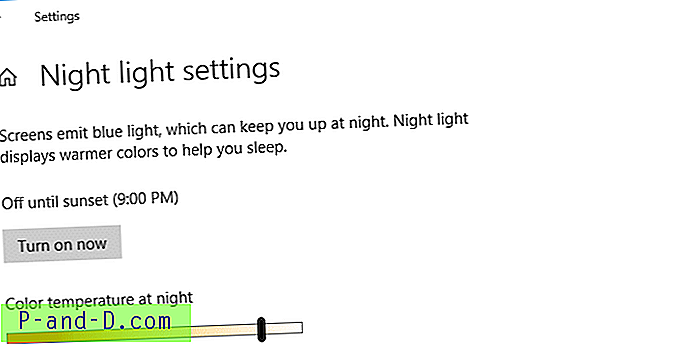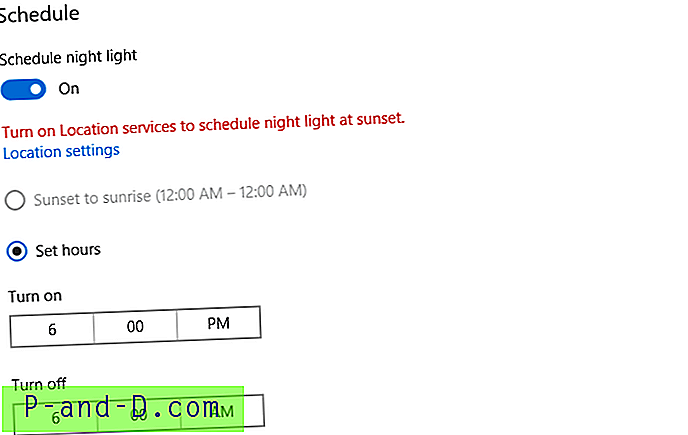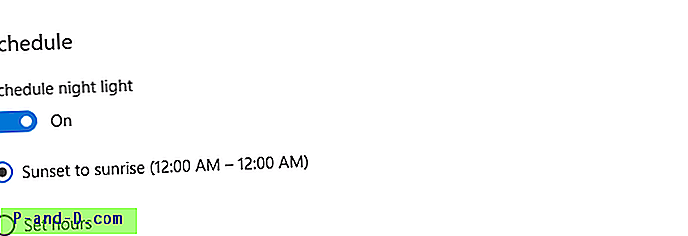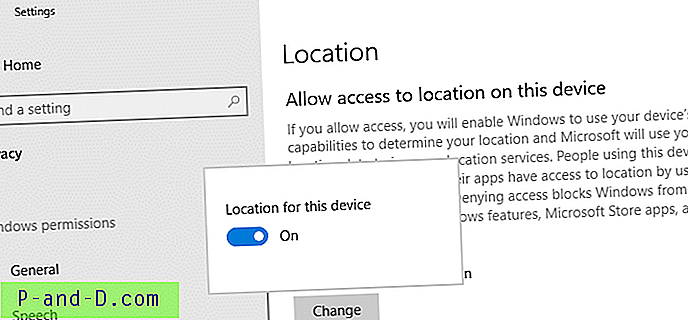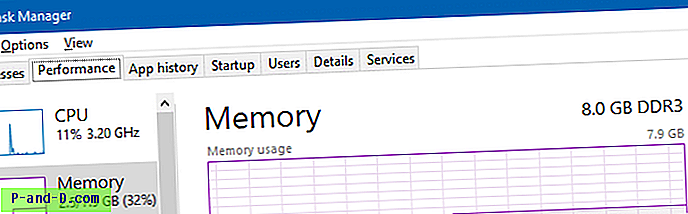Windows 10-l on sisseehitatud seade arvuti ekraanilt eralduva sinise valguse väljalülitamiseks või vähendamiseks. Ekraanilt kiirgava sinise valguse vähendamine aitab vähendada unehäirete riski ja vähendada silmade koormust. Seda seadet tuntakse Windows 10-s kui öövalgust. Kui sinise valguse filtreerimise suvand on lubatud, näitab Windows soojemat värvi, et öösel magada oleks lihtsam.
SEOTUD: Parandus: öövalgus ei tööta Windows 10 1903-sKuidas vähendada sinist valgust Windows 10-s
Inimesed on arvutiekraani kohandamiseks vastavalt kellaajale - öösel soojaks ja päevavalguse käes päikesevalguseks - kasutanud programme nagu f.lux. Kuid nüüd sisaldab Windows 10 sisseehitatud sinise valguse filtreerimise (öövalguse) võimalust.
Sinise valguse vähenduse seadistuse saate aktiveerida või keelata nupu Action Centeri kiirete toimingute kaudu.
- Klõpsake tegevuskeskuse ikooni või vajutage klahvi Winkey + A
- Klõpsake nuppu Laienda, et kuvada kõiki kiirtoimingunuppe, kui see on ahendatud režiimis.
- Lülitage lüliti „Öine tuli” sisse.

- Sinise tule suvandite konfigureerimiseks avage Seaded (Winkey + i).
- Klõpsake seadete aknas nuppu Süsteem, Kuva.
- Klõpsake nuppu Öövalgustuse sätted . Varasemates Windowsi versioonides nimetati seda suvandit automaatselt madalamaks siniseks tuleks.
- Öövalgustuse sätete ekraanil on teil järgmised seaded:
- Lülitage kohe sisse öövalgus (sinise tule filtreerimine).
- Reguleerige värvitemperatuuri vastavalt oma eelistustele.
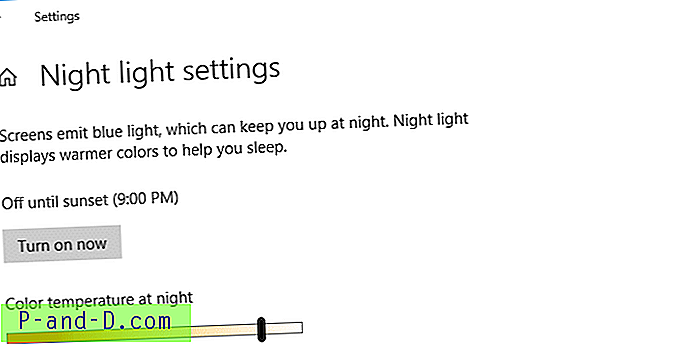
- Ajastage öövalgus, valides tunnid käsitsi:
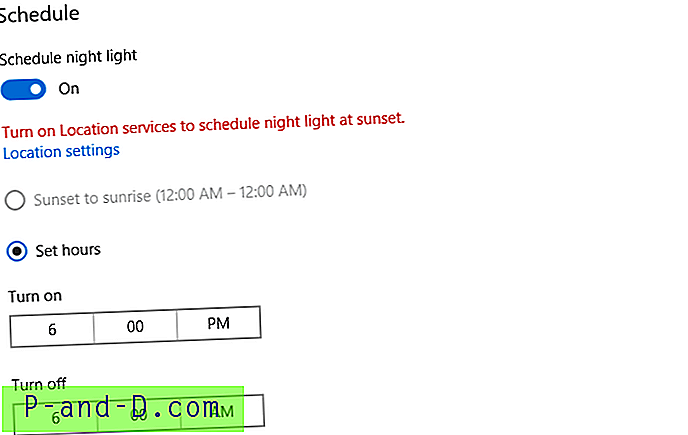
- Ajastage öövalgus, kasutades suvandit „Päikeseloojangust päikesetõusuni“.
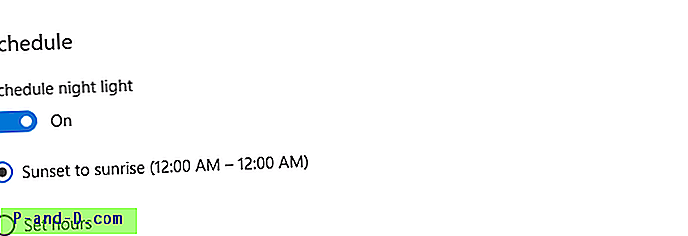
Märkus. Öise valgustuse ajastamiseks, kasutades suvandit „Päikeseloojang kuni päikesetõusuni“, peate oma Windows 10 seadmes lubama asukohateenused. Selleks avage Seaded, Privaatsus ja klõpsake nuppu Asukoht. Lülita lülitusnupp „ Selle seadme asukoht ”.
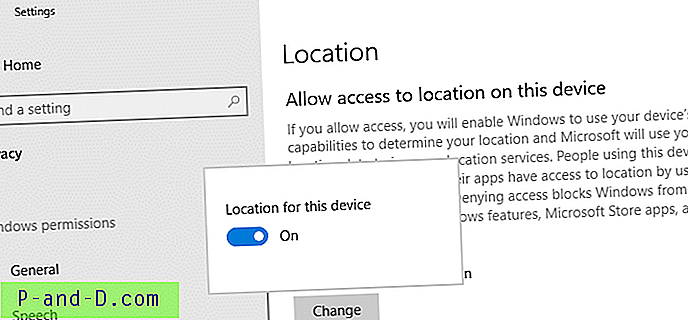
Uuringud on näidanud, et teie elektroonikaseadmete ekraanide kiiratav sinine valgus võib olla tervisele kahjulik, kuna see vähendab une esilekutsuva hormooni melatoniini sekretsiooni. Öösel kokkupuude sinise valgusega häirib und, kuna see surub une esile kutsuvat hormooni melatoniini ja suurendab erksust.
Sinine tuli on kõige parem päevasel ajal, kuna see tõstab teie tuju ja parandab mälu, nii et saate päeva jooksul oma parima. Öösel (pärast päikeseloojangut) võimaldaks päikese sinise valguse puudumine melatoniini tootmist ja soodustaks magamist. Kahjuks põhjustab luminofoorvalgustuse, nutitelefonide, tahvelarvutite ja arvutite kasutamine tänapäeval kasutajaid öösel sinise valguse käes. See on tervisele kahjulik.
Uuringud on näidanud, et sinine tuli on päeva jooksul kasulik. Tänapäeval tarnitakse arvutimonitoridele sisseehitatud seadistusega “Madal sinine tuli”.
f.lux utiliit värvitemperatuuri / sinise valguse automaatseks reguleerimiseks
Ka kolmanda osapoole F.lux muudab värvitemperatuuri sõltuvalt kellaajast automaatselt. Teie praeguse geograafilise asukoha põhjal arvutab ta päikeseloojangu aja ja muudab aja edenedes automaatselt režiimi.
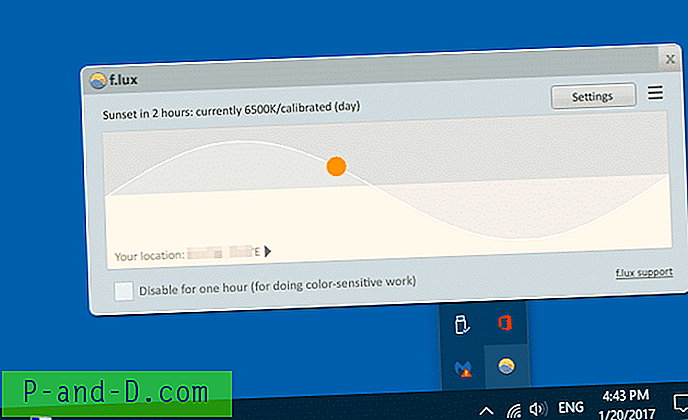
Asukoha ja värvitemperatuuri valikuid saate muuta f.luxi sätetes.
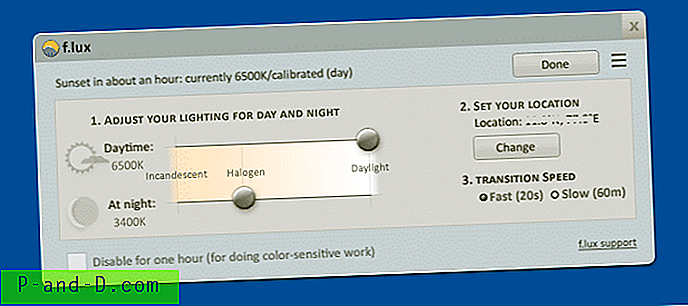
Samuti on kolm režiimi, nimelt „Filmirežiim”, „Tumeda ruumi režiim” ja „Turvarežiim”. Lisateabe saamiseks vaadake jaotist f.lux: KKK
Loodetavasti õppisite, kuidas sinise valguse filtreerimine sisse lülitada, kasutades Windows 10 režiimis Öise valguse sätteid või alternatiivina kolmanda osapoole programmi f.lux .